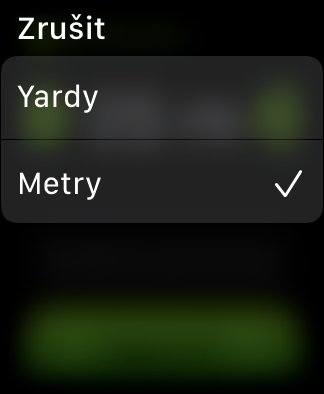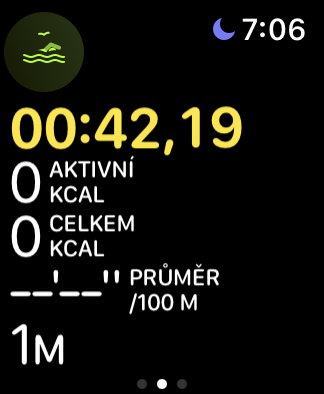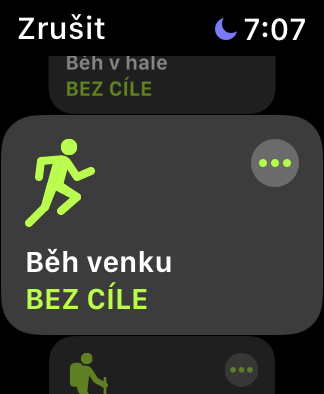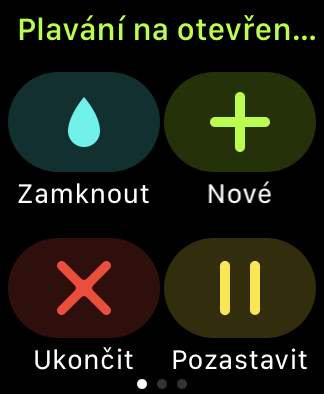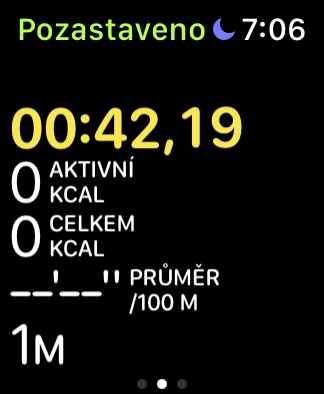Vädret har äntligen varit snällt för sommarbad i utomhuspooler, floder eller dammar ett tag nu. Om du vill hålla reda på hur bra du gjorde under simningen kan du använda Apple Watch för att mäta din simaktivitet. I dagens artikel kommer vi att presentera fem nybörjartips för att simma med en Apple smartwatch.
Det kan vara intresserar dig

Pool vs. öppet vatten
I nyare versioner av operativsystemet watchOS hittar du fler vattenaktiviteter – systemet kommer att erbjuda dig möjligheten att spela in vattensporter, simma i pool, simma i öppet vatten med mera. Om du verkligen vill att dina simmått ska vara så exakta som möjligt, var uppmärksam på vilken typ av träning du väljer. För simma i en bassäng med mätning av antalet bassänger starta appen på din Apple Watch Cvičení, Välj Simma i en pool och glöm inte att gå in poolens längd. För att lägga till längd, tryck på "+" och "-" knappar på sidorna. När du har angett längden trycker du på Start.
Eftervård
Apple Watch har vattenbeständighet, som, även om den inte tillåter dig att dyka med den, kan simma med den utan några bekymmer. Om du startar någon vattenaktivitet på din Apple Watch i appen Exercise låses din klocka automatiskt. Efter att ha slutfört övningen måste du genom att vrida på den digitala kronan lås upp displayen på din Apple Watch, och samtidigt kommer den att göra detdriva ut vatten från klockan. Men din eftervård för din Apple Watch behöver inte sluta där. Så snart som möjligt, låsa displayen din Apple Watch genom att trycka på släpp-ikonen i kontrollcentret och skölj dem noggrant en gång till med en stråle rent vatten. Upprepa sedan processen med att låsa displayen och driva ut vattnet flera gånger.
Det kan vara intresserar dig

Pausa och återuppta träningen
Har du påbörjat ett simpass på din Apple Watch och behöver vila under det? Du behöver inte låsa upp klockans display och pausa manuellt för att pausa ditt träningspass. Tryck bara på under träningen digital krona och sidoklockknapp, som om du ville ta en skärmdump. För träningsåterhämtning tryck igen digital krona och sidoknapp. Operativsystemet watchOS erbjuder automatisk detektering av aktivitetsavbrott, men det kanske inte fungerar exakt under alla omständigheter.
Länka aktiviteter
Springer du till exempel eller cyklar direkt efter simningen? Du behöver inte manuellt avsluta vattenövningen och sedan manuellt mata in en ny aktivitet. När du har simmat klart och ska gå vidare till en annan aktivitet, frlås upp din Apple Watch och helt enkelt skjut skärmen åt höger. Klicka på "+"-knappen och då räcker det välj önskad typ av ny fysisk aktivitet.
Inte bara inhemsk träning
Du behöver inte nödvändigtvis använda den inbyggda Exercise-appen för att mäta din simaktivitet på Apple Watch. App Store erbjuder intressanta tredjepartsapplikationer med vilka du kan mäta ett antal parametrar för din simaktivitet. Favoriter inkluderar t.ex MySwimPro Nebo swim.com, men du kan också använda en av de multifunktionella sportapplikationerna, till exempel den populära Strava.